教您win10开机启动项怎么设置
- WBOYWBOYWBOYWBOYWBOYWBOYWBOYWBOYWBOYWBOYWBOYWBOYWB转载
- 2023-07-16 18:41:078872浏览
win10系统是目前最智能的windows操作系统。很多年轻的小伙伴比较喜欢。最近就有不少用户想要了解设置win10开机启动项的方法,那么今天小编就来教教大家win10开机启动项怎么设置。下面就让我们一起来看看吧!
设置win10开机启动项的方法:
1、按下Ctrl键+shift键+esc键,打开任务管理器。
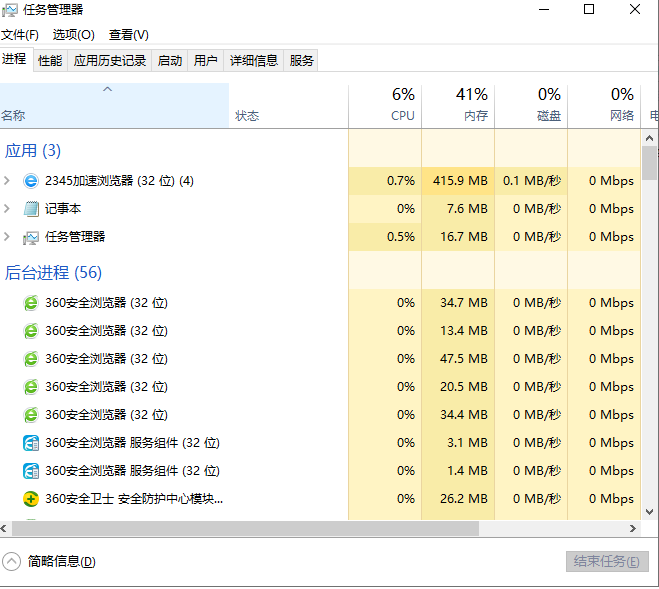
2、点击【启动】选项,点击想要【禁用】的启动项,点击【禁用】即可。
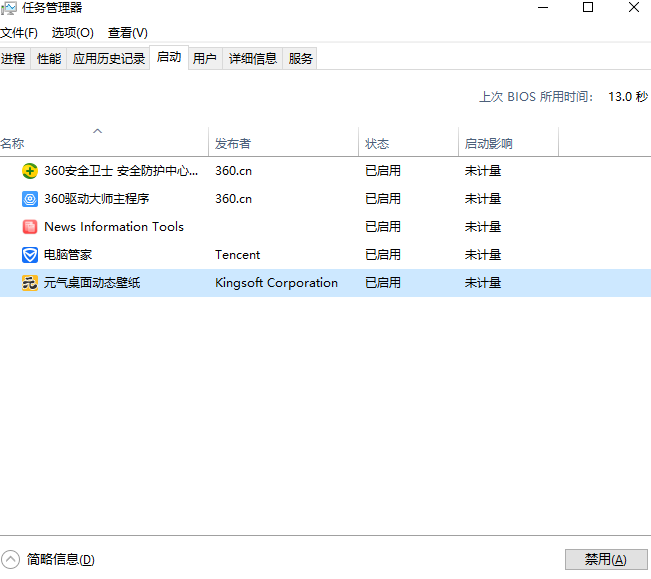
3、选择需要【启用】的启动项,鼠标右键,点击【启用】即可。
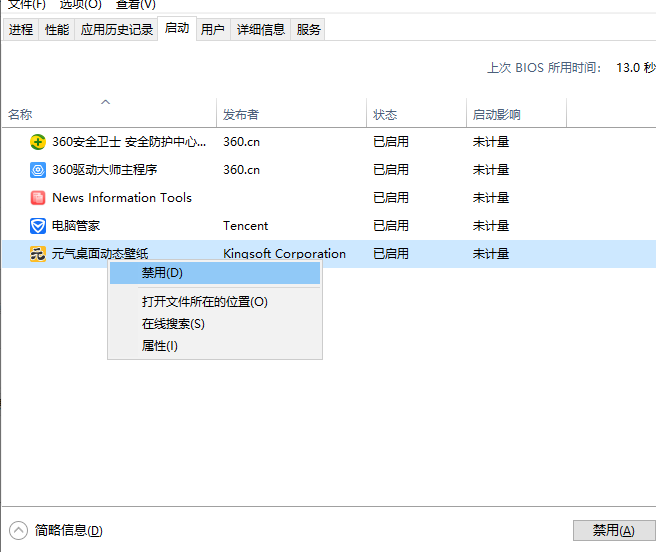
以上就是关于win10开机启动项怎么设置的方法啦!希望能够帮助到大家!
以上是教您win10开机启动项怎么设置的详细内容。更多信息请关注PHP中文网其他相关文章!
声明:
本文转载于:windows7en.com。如有侵权,请联系admin@php.cn删除

